Graphics Programs Reference
In-Depth Information
Abbildung 4.74
Gleiche Striche, unterschiedli-
che Genauigkeitsoptionen.
Oben: Weniger genau und
weniger geglättet. Unten:
genauer und »glatter«.
F
Mit dieser beeindruckenden Funktion können Sie sogar Pfade
ersetzen, die Sie mit anderen Werkzeugen gezeichnet haben.
Wenn Sie nur einen Teil des aktiven Pfades mit dem
Buntstift-
Werkzeug
überfahren, bleibt der andere Teil erhalten.
Abbildung 4.75
Stark: Setzen Sie irgendwo am
aktivierten Pfad an und zeich-
nen neu.
F
Mit dem
Glätten-Werkzeug
ist es möglich, den Pfad zu kor-
rigieren, wenn er zu »beulig« geraten ist oder zu viele Punkte hat.
Ist die Genauigkeit zu gering, passiert nicht viel oder manchmal
sogar das Gegenteil. Der Glättungswert steuert die Stärke der
Glättung. In Abbildung 4.76 sehen Sie unter der Originallinie eine
Glättung mit dem Wert 60 % und ganz unten mit 100 %.
Das
Löschen-Werkzeug
funktioniert nicht so grandios
wie das
Radiergummi-Werkzeug
, das ich in Abschnitt 4.3.5
vorgestellt habe. Sie müssen dem aktiven Pfad am Beginn sehr
nahe sein und ihn an einer weiteren Stelle schneiden, damit das
Stück dazwischen gelöscht wird. Wenden Sie es auf einen akti-
ven, geschlossenen Pfad an, wird immer die kleinere Hälfte ganz
gelöscht. Da ist es doch einfacher, auf konventionellem Weg mit
dem
Schere
- oder
Radiergummi-Werkzeug
zu löschen.
Abbildung
4.76
Den Grad der
Glättung
bestimmen Sie in den Werk-
zeug-Voreinstellungen.
G
Pinsel-Werkzeug
Der Pinsel kann zwar auch
Pfade erzeugen, doch er hat
mit anderen Funktionen
zusammen ein eigenes Kapi-
tel: Kapitel 8, »Muster, Pinsel
und Symbole«.
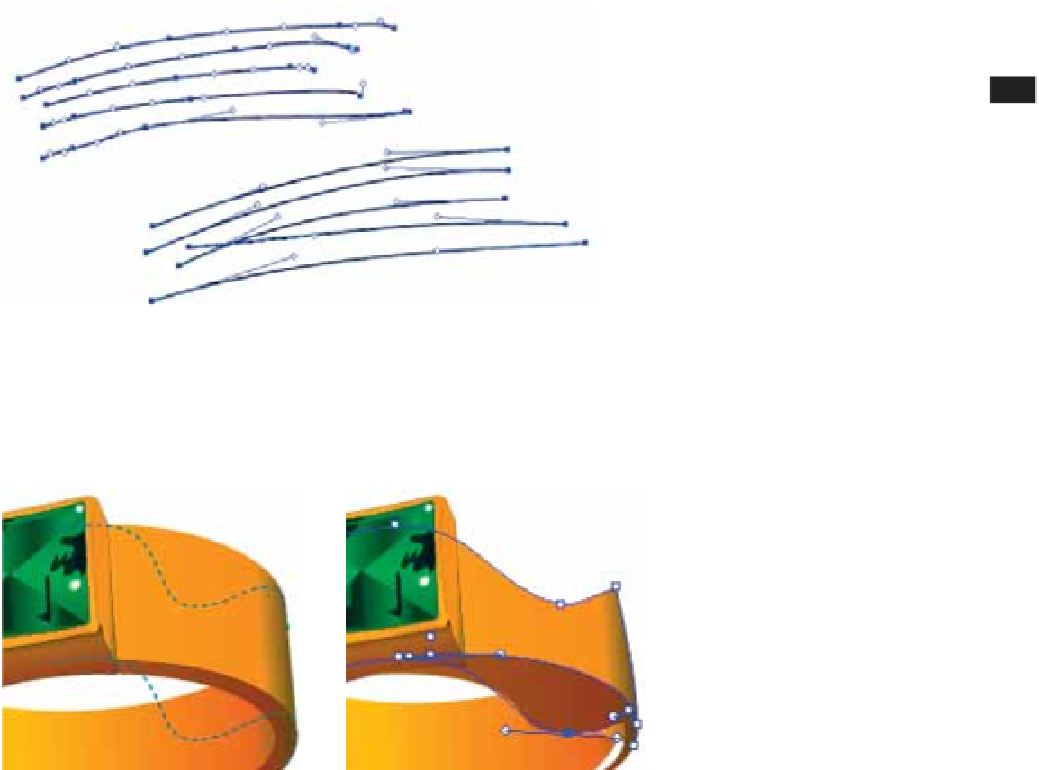

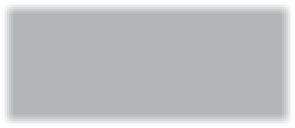
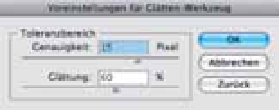
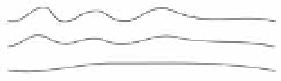





















Search WWH ::

Custom Search